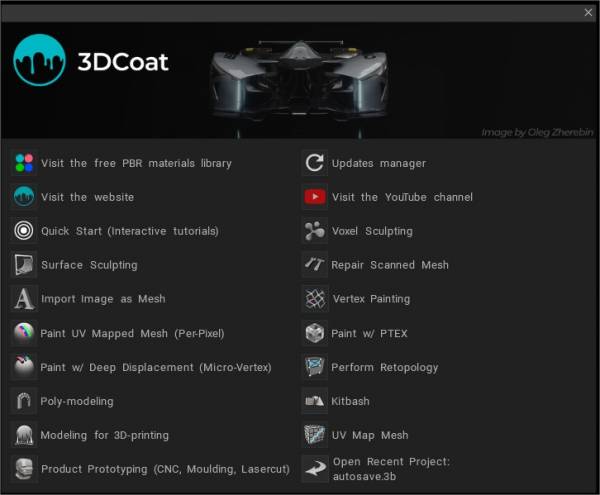
Když poprvé spustíte 3Dcoat, zobrazí se vám úvodní dialog, který se pokouší kategorizovat a předvídat, co byste s programem chtěli dělat (pokud je zavřený, použijte Shift+M k jeho opětovnému otevření).
Vysvětlíme a objasníme účel každé z těchto možností.
Úvodní obrazovka, uživatelské rozhraní a navigace
Navštivte knihovnu PBR
Tým za 3DCoat je nadšený, že vám může představit naši knihovnu naskenovaných inteligentních materiálů připravených pro PBR.
Správce aktualizací
Automatická přírůstková aktualizace! „Nápověda → Správce aktualizací“ umožňuje získat nové aktualizace bez stahování úplného instalačního programu. Budou staženy pouze změněné soubory. Všechny verze jsou nainstalovány do stejné složky, 3DCoat-2021, verze lze v případě potřeby snadno a rychle přepínat. Jakmile se objeví nová aktualizace, po otevření 3DCoat vás na to upozorní zpráva.
Po prvním volání vytvoří AutoUpdater odkaz v nabídce Start. AutoUpdater tedy budete moci používat i po přechodu na verze, kdy nebyl podporován. V tomto případě jej můžete vyvolat z nabídky Start místo Nápověda → Správce aktualizací.
V předvolbách můžete nastavit, abyste byli informováni pouze o stabilních aktualizacích. A v případě potřeby můžete vypnout upozornění.
Navštivte webovou stránku
Navštivte kanál Youtube
Rychlý start (výukové mise)
Spusťte interaktivní výukové programy . Tréninkové mise Quick Start jsou dostupné z úvodní obrazovky v 3DCoat, stejně jako některé další možnosti pro nové uživatele, jak začít pracovat.
Sochařství Voxel
Začněte vyřezávat v 3DCoat pomocí některých výchozích tvarů nebo zvolte otevření souboru .obj , který bude sloužit jako „základna“, která bude „voxelizována“ v rozlišení, které můžete určit změnou velikosti náhledu objektu pomocí „Gizmo“.
Povrchové sochařství
Pomocí tohoto dialogu Import vyberte „základní síť“, kterou chcete rozsáhle změnit pomocí velkého arzenálu povrchových nástrojů a nástrojů Live-Clay (dynamická mozaika) od 3DCoat.
Předpokládejme, že chcete Export verzi své sochy, která bude vykreslena nebo animována v aplikaci třetí strany. V takovém případě budete muset nejprve vytvořit organizovanou topologii v místnosti Retopo – a pokud si přejete tento model před exportem otexturovat, budete muset vytvořit „UV švy“ a „Rozbalit“ vaši topologii do výsledné UV mapy – následuje „Baking“ vašich „Retopo Groups“ do Paint Room.
Opravte naskenovanou síť
Tyto možnosti použijte pro sítě (ve vysokém rozlišení), které jsou produktem skenování.
Import jako voxely: Velmi přímočarý převod skenu polygonálního povrchu do objemově založeného objektu Voxel . V závislosti na vaší volbě se 3DCoat pokusí uzavřít malé nebo všechny díry ve skenování před „importem“ do místnosti Voxel pro další čištění a úpravy.
Import jako shell: Stejné jako výše, s tím rozdílem, že výsledek, jak se objeví v místnosti Voxel , je „dutý“ objekt s určenou „tloušťkou“.
Import jako povrch: Doručí vaši síť přímo do „Surface Mode“, kde je řada nástrojů optimální pro čištění chaotických naskenovaných sítí.
Import jako basreliéf: Import svou síť do Sculpt Room jako počáteční sochu „Bas-reliéf“.
Čištění 3D skenování : Toto video začíná ukázkou čištění 3D skenování.
Import obrázek jako síť
Poskytuje komplexní sadu možností pro import vašeho modelu do Paint Room, čímž je připraven pro Vertex Painting.
Možnosti uvedené v úvodním dialogu umožňují určité předběžné texturování pomocí obrazových map jako základu pro finální mapy textury Bump, Stencil a Color (dostupné pro export a použití v aplikacích třetích stran).
Krajina s výškovou mapou pro herní enginy : Tento tutoriál ukazuje, jak vytvořit síť z černobílé výškové mapy a barevné textury, pokud ji máte, retopo ji a malovat na textury, barvy a jemné detaily nerovností atd. Od Psionic Games.
Vertex Painting
Načtěte síť, kterou chcete použít jako výchozí bod „Vertex Color“.
Skvělé, když chcete namalovat střední/vysokou polygonální síť bez UV mapping . Konceptualizace barev a lesku map. Vertexové mapy lze exportovat jako takové se síťovinou nebo zapékat do obrázkové mapy, pokud si to přejete.
Pokud import síť pro malbu vertexu a má textury, všechny budou aplikovány na síť (barva, lesk, kov, posunutí)
Malování UV mapované sítě (na Per-Pixel)
Otevřete a Import svou stávající síť do místnosti Malování pro operace texturování pomocí metody „Per-Pixel“.
Ideální pro herní aktiva s nízkým poly, ale nejen na ně.
Použijte modely s existujícími UV informacemi nebo import, což umožňuje 3DCoat automaticky UV mapovat vaši síť.
Stávající „normální mapa“ může být použita jako základ pro texturování.
Malování Ptex
Sloučte model z výběru výchozích sítí nebo použijte model podle svého výběru pro texturování pomocí metody Ptex .
Ptex umožňuje texturování pomocí optimálního rozložení plochy povrchu, čímž vytváří velmi odlišný druh UV mapy. Tento druh map, i když je možné překládat a komunikovat s aplikacemi třetích stran (UV mapy lze správně číst), nelze prakticky upravovat v tradiční aplikaci „Paint“, jak to umožňují jiné druhy UV map.
Malování přes model s hlubokým posunutím (mikrovertex)
Vyberte možnost „Import“ síť a vyberte možnost Počáteční dělení pro Painting a texturování pomocí metody „Micro-Vertex“.
Tato metoda vám umožňuje definovat síť zobrazení , která je rozdělenou verzí vaší importované základní sítě.
Operace Painting automaticky produkují „skutečné“ přemístění, pokud je povolena ikona „Hloubka“ a je zapnuta možnost Zobrazit > Zobrazit přemístěnou síť .
Při Export vaší texturované mřížky výřezů můžete také uložit její odpovídající mapu posunutí (běžnou nebo vektorovou).
Máte také na výběr, zda chcete export pouze základní síť (jak tomu bylo před úpravou její hustoty výřezu) nebo stejnou síť s jinou hustotou dělení.
Proveďte retopologii
Import svou síť přímo do Retopo Workspace pro účely úpravy stávající topologie nebo vytvoření nové verze se zcela novou topologií.
Retopo Workspace také poskytuje nástroje pro vytváření UV švů a dočasných UV map, stejně jako rozvržení nové topologie.
Práce, kterou provádíte v pracovním prostoru Retopo , se stane „trvalou“ v okamžiku, kdy „zapečete“ „skupiny Retopo “ do pracovního prostoru Malování pro operace texturování.
Jakmile se stane trvalým, můžete provádět rozsáhlé úpravy svých UV map v rámci UV Workspace pomocí jeho nástrojů pro hluboké mapping a rozvržení.
Poly modelování
Byla přidána nová modelárna s klasickou low-poly modelovací sadou.
Zavedeno nové paradigma: Začněte s rychlým Low-poly modelováním pro základní formu, poté vytvořte Sculpt Mesh s Subdivision a přidejte detaily v místnosti Sculpt:
Pracovní plocha Modelování je pouze rozšířením pracovní plochy Retopo , která již měla mnoho nástrojů pro polymodelování, takže uživatel mohl dělat značné množství modelování v rámci 3DCoat , pokud by chtěl.
KitBash
Pomocí tohoto pracovního prostoru spojujte části, které lze připojit a vzájemně propojit, například „lego“:
Byla přidána nová knihovna Splines: Splines je sada flexibilních objektů, které lze natahovat pomocí nástroje Curves nebo Snake.
Modelování pro 3D tisk
Otevřete a opravte stávající model nebo vytvořte nový od začátku. Všimněte si, že v režimu tisku je scéna Z-up. Pokud jej budete chtít později změnit, můžete tak učinit v Upravit → Předvolby.
Můžete použít náš bezplatný produkt 3DCoat Print
– Režim přátelský k 3D tisku v úvodní miniatuře.
UV Map Mesh
Import svou síť přímo do pracovního prostoru UV , pracovního prostoru Tweak, panelu objektů a pracovního prostoru Paint.
Pomocí této možnosti můžete znovu uspořádat stávající UV mapy, vytvořit nové UV mapy, „vyladit“ existující geometrii a začít texturovat importovanou síť.
Prototypování produktů (CNC, lisování, laserové řezání)
Pomocí snímků výškové mapy vytvořte objekt Voxel , odstraňte podříznutí z importované sítě, zavřete otvory v importované síti, „Import“ svou základní síť do pracovního prostoru Sculpt jako sochu „Bas-reliéf“ nebo připravte svou „importovanou“ síť. pro operace řezání laserem s touto sadou možností.
Otevřete Nedávný projekt
Vyberte tuto možnost, chcete-li otevřít uvedený „nedávný“ projekt, na kterém jste pracovali.
Tutoriály
Předvolba modelu figuríny : Toto video popisuje použití nové předvolby modelu figuríny v 3DCoat (dostupné v sestavení po aktuální verzi 3.7.12E) a jejích dílčích součástí dostupných v paletě Models Pallet.
Staré možnosti úvodní obrazovky Toto video zahajuje sérii demonstrující schopnost okamžitě začít s konkrétními úkoly prostřednictvím úvodní obrazovky. Položky, kterých se toto video týká nebo kterých se dotýkáte, jsou:
1) Voxel Sculpting nebo Surface Mode Sculpting… jaký je rozdíl a co je vlastně Voxel?
2) LiveClay: jen krátké vysvětlení a ukázka.
 Čeština
Čeština  English
English Українська
Українська Español
Español Deutsch
Deutsch Français
Français 日本語
日本語 Русский
Русский 한국어
한국어 Polski
Polski 中文 (中国)
中文 (中国) Português
Português Italiano
Italiano Suomi
Suomi Svenska
Svenska 中文 (台灣)
中文 (台灣) Dansk
Dansk Slovenčina
Slovenčina Türkçe
Türkçe Nederlands
Nederlands Magyar
Magyar ไทย
ไทย हिन्दी
हिन्दी Ελληνικά
Ελληνικά Tiếng Việt
Tiếng Việt Lietuviškai
Lietuviškai Latviešu valoda
Latviešu valoda Eesti
Eesti Română
Română Norsk Bokmål
Norsk Bokmål